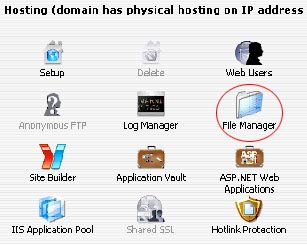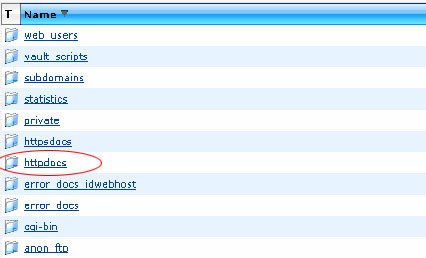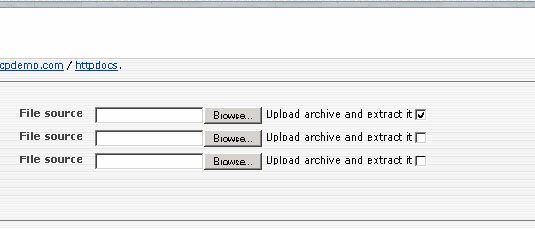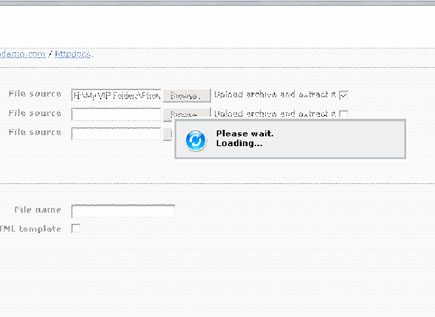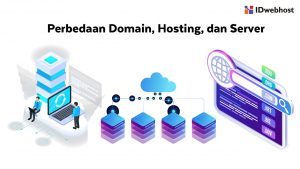Upload File Menggunakan File Manager (Windows Hosting)
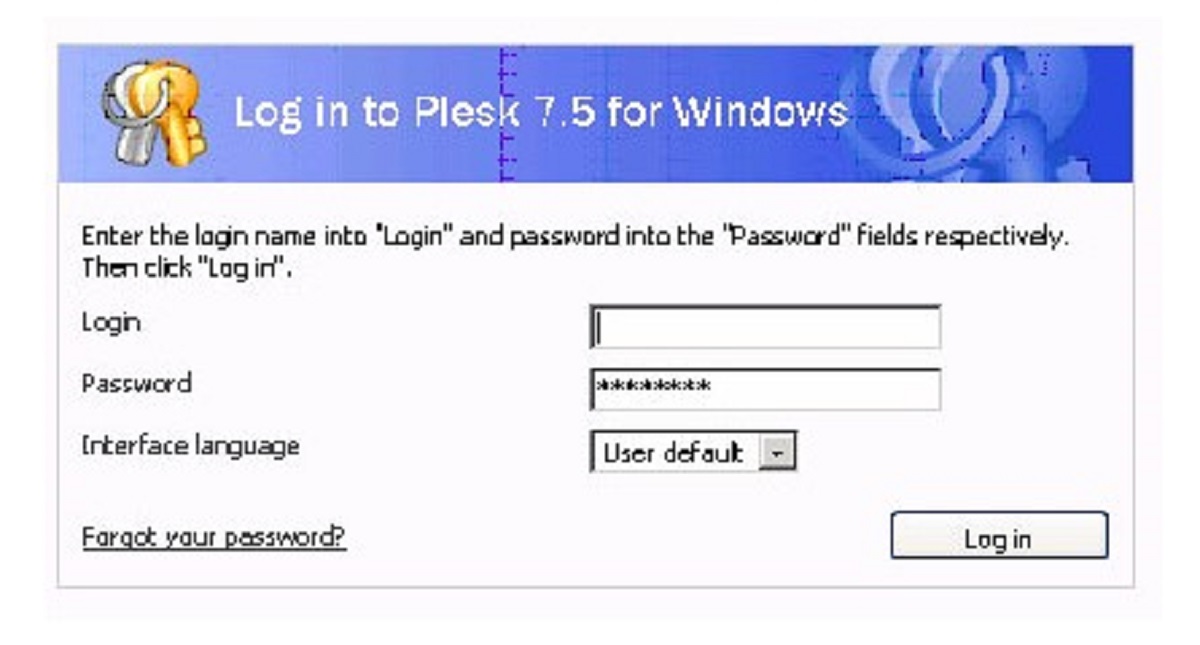

Kali ini kita akan mencoba untuk melakukan upload file ke server hosting Windows (Plesk), berikut adalah langkah langkahnya :
Login ke Plesk hosting anda (https://namadomain.com:8443)
Klik menu File Manager untuk masuk ke menu File Manager:
Masuk ke dalam direktori httpdocs, dimana direktori tersebut adalah termpat untuk menampilkan isi web anda
Di dalam httpdocs, klik tombol Add New File yang terletak di bagian atas menu.
Setelah tombol Add New File di klik, muncul tampilan halaman upload.
Klik salah satu tombol Browse, kali ini kita akan mencoba untuk mengupload file kompresi dengan extensi zip,perhatikan disebelah kanan ada pilihan “Upload archive and extract it” aktifkan pilihan tersebut dengan mencentang pilihan disamping tulisan tersebut.
Jika sudah,klik tombol OK dan tunggu proses upload file anda dan extract yang akan dijalankan bersamaan
Jika sudah diupload,maka anda akan kembali ke halaman file Manager – httpdocs, dan cek file yang anda upload telah masuk ke dalam direktori httpdocs dan sudah diextract.
Selamat Mencoba!! Salam IDwebhost